# 本地存储的FTP管理
# 服务说明
本地存储服务支持使用FTP管理文件,使用FTP管理存储中的文件时,需要下载FTP的客户端。
# 下载FTP客户端
推荐使用FileZilla (opens new window),客户端支持Windows、Mac和Linux,请访问下载页面选择程序下载安装。
# 获取FTP连接信息
1、访问本地存储的管理系统 (opens new window);
2、从“操作”里点击“管理”进入存储的管理中心;
3、从“存储概览”页面即可查询FTP的信息,如下图所示。
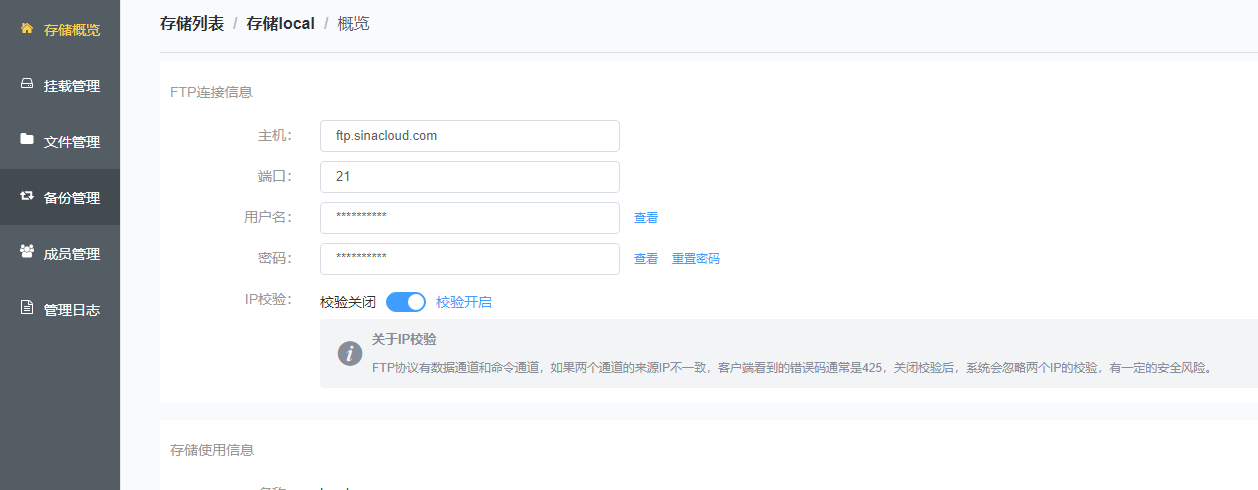
# 添加一个站点
安装完FileZilla软件后,启动软件,点击菜单栏“文件” - “站点管理器”,打开站点管理器管理界面。
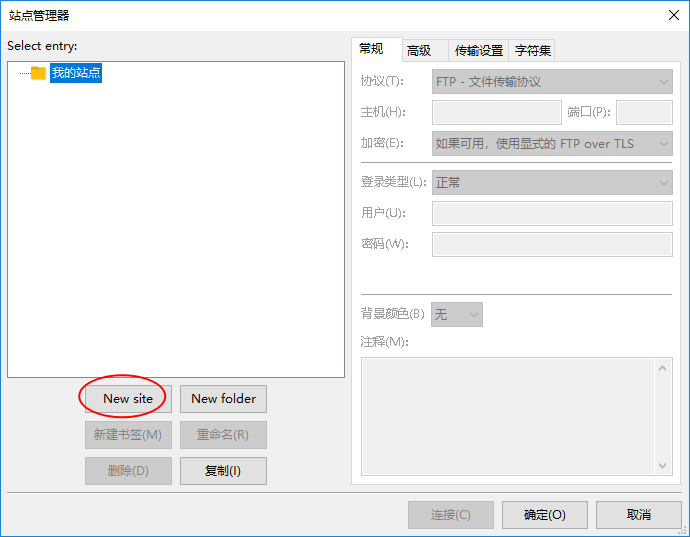
点击“New site”创建一个新的站点:
# 常规标签信息
在“常规”部分填写以下信息:
- 主机:从存储概览页面查询的主机地址
- 端口:从存储概览页面查询的主机端口
- 加密:选择“只使用明文FTP”
- 登录类型:正常
- 用户:从存储概览页面查询的用户名
- 密码:从存储概览页面查询的密码
# 传输设置标签信息
- 传输模式:选择“被动”模式
# 字符集标签信息
建议强制选择“强制UTF-8”避免Windows下的文件上传到本地存储后出现乱码。
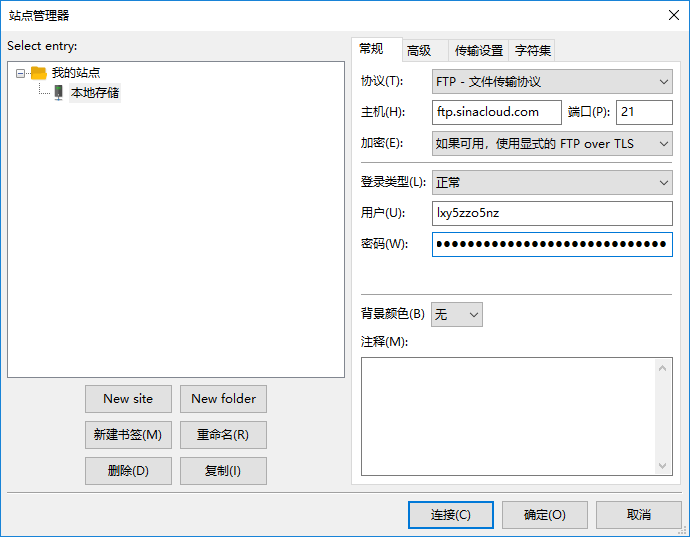
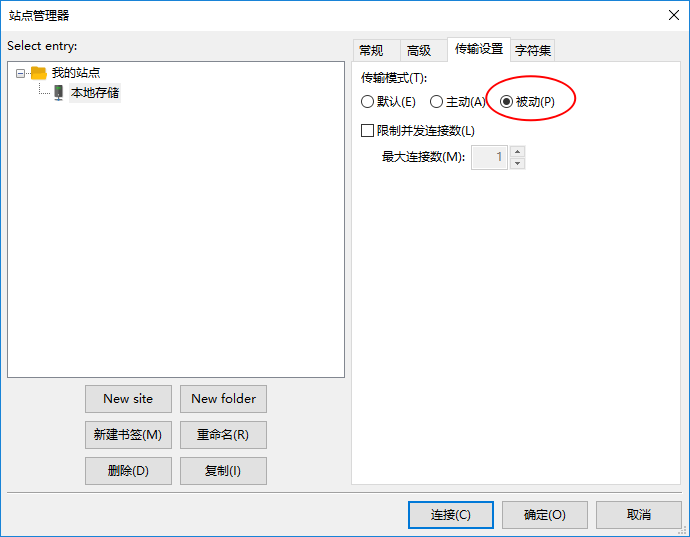
关于模式
服务仅支持被动模式,请不要选择主动模式。
# 连接站点
点击站点列表图标,选择刚刚添加的站点,连接到远程服务器:
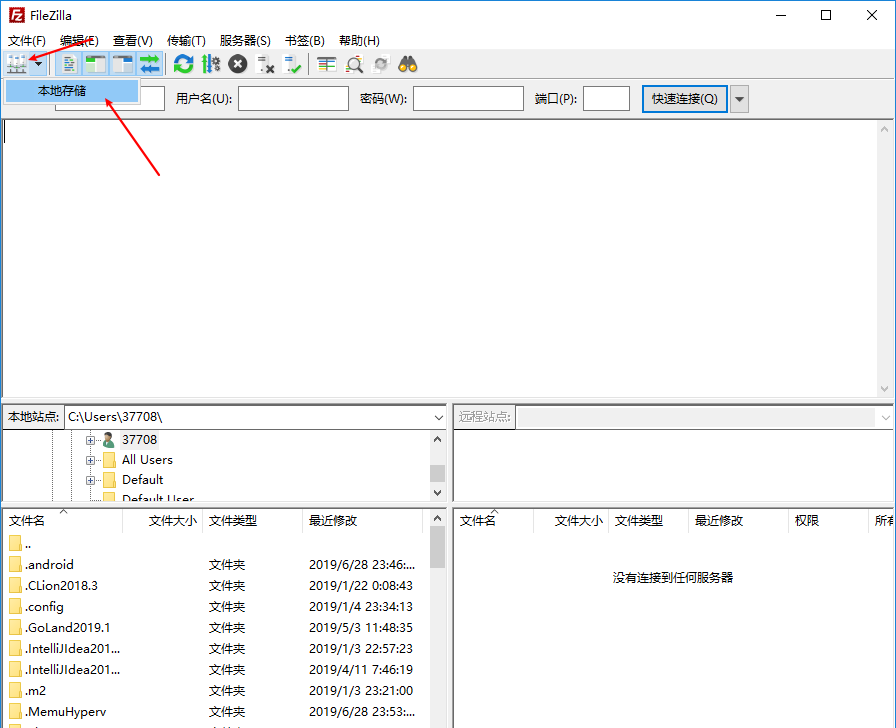
弹出的信息确认框勾选后点击“确认”:
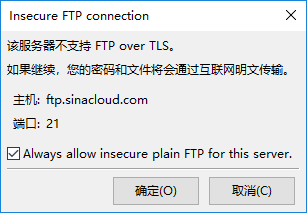
连接成功后,下图标记的1区域为FTP的连接日志,2区域是远程的文件列表:
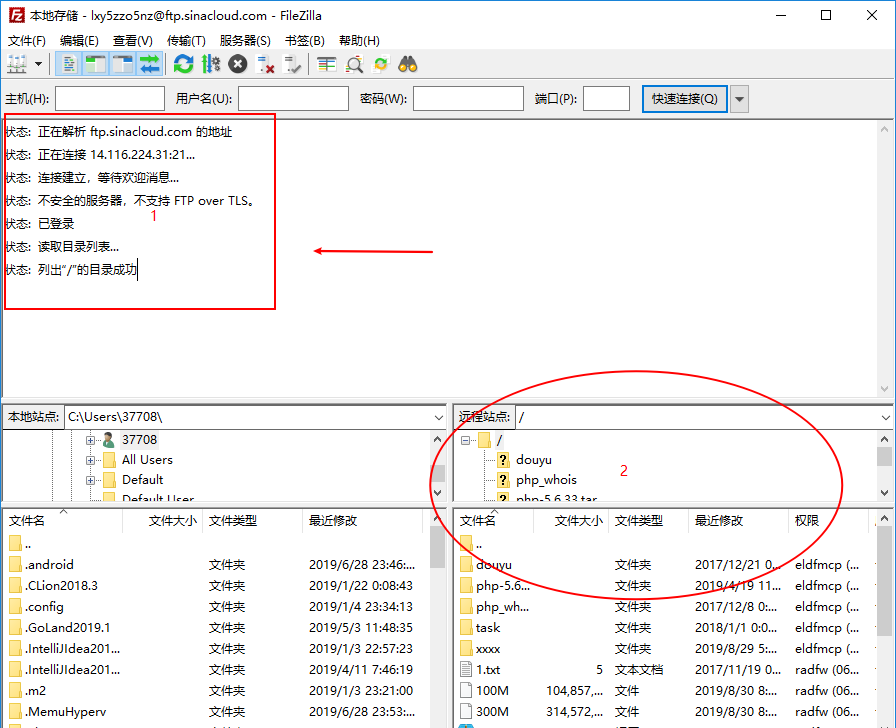
# 管理文件
# 上传本地文件到远程
从本地站点选择需要上传的文件,在文件上点击右键,选择“上传”:
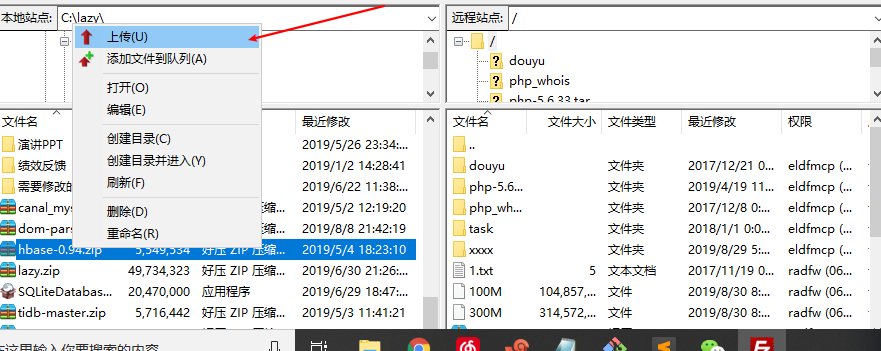
# 下载远程文件到本地
在远程的站点里的文件列表里,在文件上点击右键,选择“下载”,即可将文件下载到本地:
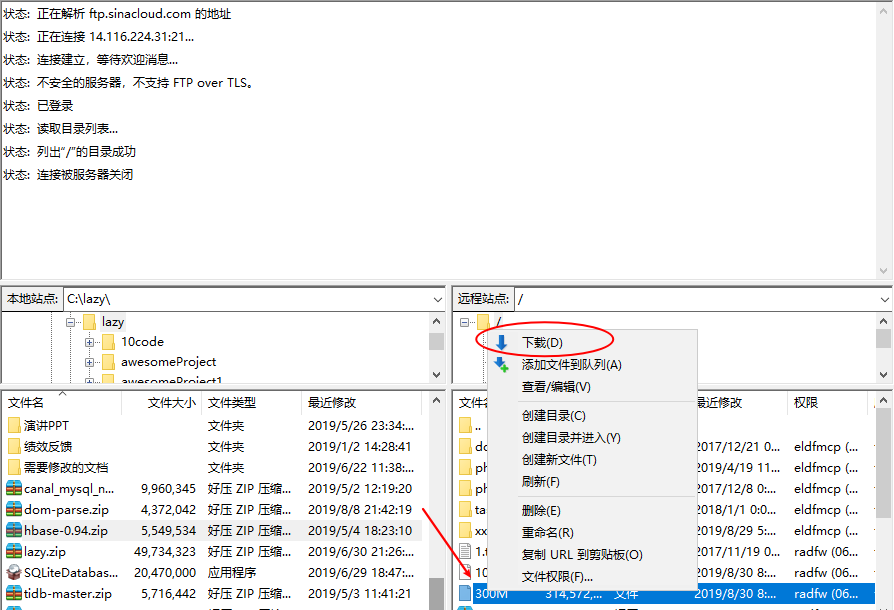
# 删除远程文件
在远程的站点的文件列表里,在文件上点击右键,点击“删除”,即可删除远程的文件:
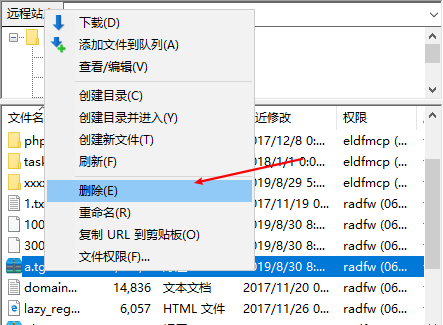
# 常见文件
# 425错误
FTP的协议设计时有两个通道,一个是命令通道,另外一个是数据通道,通常情况下,这两个通道使用同一个客户端IP但是使用不同的客户端端口。
新浪云提供的FTP服务器默认校验这两个IP是否一致,如果不一致会报425 Rejected data connection from foreign address错误,出现这个错误是因为两个通道的IP不一致。
如果不在极端的网络环境下,请不要关闭这个特性,如果需要开启,请从FTP的设置处关闭,从本地存储的概览页面,关闭FTP的IP校验即可:
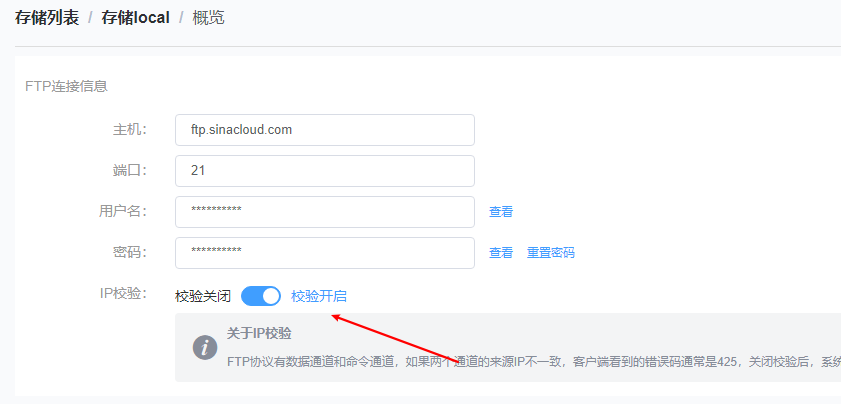
← 服务说明 本地存储的rsync服务功能 →